
Содержание:
 Как получить лицензию
Как получить лицензию бесплатно!
Подробнее →
 Криптобиржа
Криптобиржа  Простой и легкий курс
Простой и легкий курс 
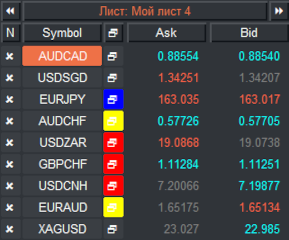
 Версия: 24.050
Версия: 24.050
 Обновлено: 02.05.2024
Обновлено: 02.05.2024
 Добавлено: 01.07.2015
Добавлено: 01.07.2015
Лицензия: Платно-Бесплатно
Разовая покупка: 98$48$
Аренда: от 30$от 28$
Скринер фин. инструментов для ручного поиска и отбора наиболее интересных и ликвидных финансовых инструментов. Предназначен для терминалов MetaTrader 4 и MetaTrader 5. Лучшее решение для торговли акциями.

 Версия: 25.066
Версия: 25.066
 Обновлено: 21.06.2025
Обновлено: 21.06.2025
 Добавлено: 17.11.2014
Добавлено: 17.11.2014
Лицензия: Условно-Бесплатно
Разовая покупка: 0$
Аренда: от 0$
VR Trade Panel — профессиональное решение для трейдинга, позволяющее эффективно управлять позициями с помощью трендовых линий. Уникальная функциональность позволяет устанавливать Stop Loss и Take Profit как на динамических уровнях (наклонных линиях), так и фиксированных значениях.

 Версия: 17.100
Версия: 17.100
 Обновлено: 12.08.2015
Обновлено: 12.08.2015
 Добавлено: 04.08.2015
Добавлено: 04.08.2015
Лицензия: Бесплатно
Разовая покупка: 0$
Аренда: от 0$
Предназначен для закрытия/удаления всех ордеров терминале. Помогает фиксировать прибыль или убытки по всему торговому счету.
VR Watch list and Linker - приложение скринер для терминала MetaTrader. Облегчает поиск наиболее интересных и техничных финансовых инструментов. Данный скринер применяется трейдерами для торговли на таких биржах как bybit, Московская биржа, Американская биржа, рынок валют и крипто валют, рынок металлов, используется для торговли в проп фирмах. Подбор финансовых инструментов проходит в ручном режиме. Скринер подключает открытые графики в терминале MetaTrader и при смене финансового инструмента, показывает данные в каждом графике отдельно.
Скачать файлы программы можно по ссылке
Использование скринера помогает трейдерам находить наиболее техничные финансовые инструменты, исключать торговлю на инструментах с низкой ликвидностью и высоким риском. Скринер позволяет легко и быстро создавать и менять листы с тиккерами, быстро добавлять и удалять тиккеры в листах. Сохранять и загружать разметки и индикаторы трейдера на все графики. Вести торговлю финансовыми инструментами напрямую из скринера. Применять, заранее подготовленные стратегии.
VR Watch list and Linker - поддерживает работу с горячими клавишами - это позволяет работать с листом прямо с клавиатуры, практически не используя мышь. Благодаря такому подходу, трейдер может отобрать десяток финансовых инструментов для торговли в течении дня.
Скринер выполнен в виде советника и требует для работы несколько открытых графиков.
В тестере стратегий не работает.
VR Watch list and Linker - может использоваться как скринер российских и американских акций, так же с помощью программы можно подбирать и другие типы финансовых инструментов (Forex, Crypto, CFD, Metalls и д.р.).
Скринер написан для самого простого и популярного терминала MetaTrader - как пользоваться скринером поймут не только профессионалы, но и новички.
Анализ финансовых инструментов может проводиться как в ручном визуальном режиме так и полуавтоматическом, с помощью встроенного специального фильтра-скринера. Из более чем 70 000* доступных финансовых инструментов, фильтр-скринер поможет отобрать наиболее подходящие, по заданным вами параметрам. Запланировано больше 40 фильтров.
Скринер поддерживает работу с горячими клавишами - это позволяет работать с листом прямо с клавиатуры. (Функционал горячих клавиш постоянно расширяется).
Автоматическое сохранение всех разметок, трендов, индикаторов для каждого финансового инструмента. Возможность создавать и применять специальные шаблоны "пресеты" по заранее подготовленным торговым стратегиям.
* - Количество финансовых инструментов зависит от вашего брокера.
VR Watch list and Linker - может использоваться как скринер для скальпинга, скринер акций, скринер облигаций, скринер облигаций рф, крипто скринер, скринер акций московской биржи, скринер акций российского рынка, скринер криптовалют, скринер криптовалют bybit, скринер российского рынка и многих других рынков.
Горячие клавиши работают только при активном - выделенном окне в котором работает скринер. Если выделено иное окно, горячие клавиши не работают.
Не используйте клавишу [Backspase] - может привести к сбою работы программы.
Базовые горячие клавиши:
Работа с шаблонами:
Работа с тиккерами:
Работа с сортировкой:
Работа с листами:
Скринер значительно повышает результат торговли, причина тому: Трейдер торгует не "абы какие" финансовые инструменты, а выбирает наиболее ликвидные.
Метод работы c большим количеством финансовых инструментов эффективен тем, что трейдер каждый день может торговать сигнал своей торговой стратегии на разных инструментах. Трейдеру не нужно следить только за одним-двумя торговыми инструментами в ожидании сигнала от них. Каждому знакома ситуация, когда ждешь сигнала несколько дней, а затем пропускаешь хороший сигнал только потому, что в это время был занят или сигнал был поздно ночью. Многие новички в трейдинге часто торгуют только одну валютную пару. В ожидании сигнала может проявляться эффект “Замыленный глаз”, когда трейдер видит сигнал там, где его нет. Это происходит из-за долгого ожидания и желания заработать.
Используя множество финансовых инструментов, трейдер может создавать и запоминать инструменты с различными текущими ситуациями. Например, можно создать список инструментов, на которых готовится пробой уровня или заканчивает формироваться фигура технического анализа. В последствии такие списки легко создавать и мониторить с помощью VR Watch list and Linker и торговать полученные сигналы. Сложность поиска активных инструментов заключается в том, что каждый инструмент требует детального анализа с помощью индикаторов на разных временных периодах. Это огромный монотонный труд любого успешного трейдера. Советник VR Watch list and Linker разработан, чтобы максимально помочь трейдерам в поиске активных инструментов.
Дополнения и инструкции помогающие улучшить работу трейдера
Colum settings - Настройки колонок
Indicator settings - Настройки индикаторов
Sound settings - Настройки звука индикатора
Trade settings - Настройки торговли
Theme settings - Настройки цветовой схемы скринера
Все уроки в одном листе смотреть;
Руководство по использованию скринера VR Watch list and linker. Руководство регулярно обновляется.
Термины:
[Hot key - T] - Открыть меню ввода/поиска тиккера.
[Hot key - Esc] - Закрыть меню.
Тиккер ищется в списке доступных тиккеров брокера. Добавить неподдерживаемый тиккер нельзя.
Для удалении не верно набранного символа не рекомендуется использовать клавишу клавиатуры [Backspace]. Используйте клавишу Del или Delete.
[Hot key - I] - Открыть меню ввода/поиска тиккера.
Импорт тиккеров позволяет загрузить список тиккеров из других аналитических систем. Разделителем между тиккерами является пробел. Файлов для импорта тиккеров может быть неограниченное количество. Для одновременной загрузки тиккеров из нескольких файлов выделите нужные файлы мышкой с зажатой клавишей Ctrl и нажмите открыть. При загрузке тиккеров из внешних источников скринер производит анализ каждого тиккера на наличие такого тиккера в поддержке брокера. Добавляются только поддерживаемые тиккеры. Список исключённых тиккеров появляется каждый раз при импорте тиккеров.
Для MetaTrader 4 нет возможности использовать диалоговое окно операционной системы. Что бы загрузить тиккеры из внешних источников нужно вручную открыть каталог с файлами импорта и сохранить в них тиккеры из внешних источников.
Путь к каталогу можно открыть из меню MetaTrader 4 > Файл > Открыть каталог данных > MQL4 > Files > ScreenerWL > Imports
При импорте тиккеров, текущий рабочий лист перезаписывается с удалением всех тиккеров.
[Hot key - R] - Открыть меню сортировки тиккеров.
[Hot key - Esc] - Закрыть меню.
[Hot key - X] - Открыть меню работы с листами.
[Hot key - Z] - Перейти к предыдущему листу.
[Hot key - C] - Перейти к следующему листу.
[Hot key - E] - Быстрое добавление тиккера в выбранный лист.
[Hot key - Esc] - Закрыть меню.
[Hot key - E] - Быстрое добавление тиккера в выбранный лист - позволяет пользователю максимально быстро добавить тиккер в любой другой лист. При таком добавлении происходит проверка на наличие в листе добавляемого тиккера. Тиккер будет добавлен только в том случае если он отсутствует в листе.
Основное меню работы с листами содержит три элемента: Кнопка перейти к предыдущему листу, кнопка открытия меню управления листами, кнопка перейти к следующему листу.
Для удалении не верно набранного символа в имени нового листа не рекомендуется использовать клавишу клавиатуры [Backspace]. Используйте клавишу Del или Delete.
При создании нового листа происходит сохранения списка текущих тиккеров в новь созданный лист. При запуске скринера автоматически создается лист с именем default.
Листы имею формат csv и могут быть открыты в Excel.
Путь к каталогу с листами можно открыть из меню MetaTrader > Файл > Открыть каталог данных > MQL > Files > ScreenerWL > Lists
[Hot key - Q] - Принудительное сохранение шаблонов открытых графиков. Окно скринера должно быть активно и выделено.
[Hot key - Esc] - Закрыть меню.
Скринер VR Watch list and linker устроен таким образом что бы всегда загружать на графики работу проделанную трейдером ранее. При смене тиккера в случае если для тиккера есть шаблон, скринер произведет попытку загрузки шаблона. В случае если для тиккера нет шаблона, скринер произведет попытку загрузки шаблона по умолчанию.
При первом запуске скринера, происходит поиск шаблонов созданных ранее, если их нет, скринер создаст шаблоны по умолчанию чистых графиков. Это чистые шаблоны без какой либо разметки, индикаторов и торговых роботов. Шаблоны по умолчанию можно перезаписать нажав на кнопку 2. Для перезаписи следует нанести на все графики все необходимые индикаторы и торговые роботы, при желании изменить цветовую схему графиков и нажать кнопку "Записать шаблон по умолчанию". Не рекомендуется для шаблонов по умолчанию сохранять пользовательскую разметку.
Предопределенные стратегии - это возможность создавать и применять собственные наборы индикаторов и торговых роботов. Данные наборы статичны и не могут быть изменены в процессе смены тиккеров. Возможно создать до 3х предустановленных стратегий.
Простым языком - пользователь создает торговую стратегию состоящую из нескольких индикаторов на разных графиках. Сохраняет стратегию. Далее в процессе работы, что бы произвести анализ, по ранее сохраненной стратегии и не изменить текущую разметку, пользователю достаточно просто нажать на номер торговой стратегии, что бы вернуться к своей разметке достаточно отключить стратегию.
[Hot key - ~ ] - (тильда) - Включение/Отключение автоматического сохранения шаблонов графиков.
[Hot key - 1] - Включает/Отключает стратегию сохраненную под номером 1
[Hot key - 2] - Включает/Отключает стратегию сохраненную под номером 2
[Hot key - 3] - Включает/Отключает стратегию сохраненную под номером 3
Кнопка 2 включает автоматическое сохранение шаблонов. В таком режиме для каждого тиккера, при смене тиккера, происходит
В случае если кнопка 2 отключена, автоматического сохранения не происходит. В обязательном порядке происходит попытка поиска и загрузки ранее сохранённых шаблонов графиков.
Кнопки 1, 2, 3 - Включают/Отключают сохраненные стратегии.
При удалении шаблонов происходит полное удаление только шаблонов тиккеров. Не удаляются шаблоны стратегий, шаблоны по умолчанию, шаблоны торговой панели.
Путь к каталогу с шаблонами можно открыть из меню MetaTrader > Файл > Открыть каталог данных > MQL > Files > ScreenerWL > Template
[Hot key - D, Right] - Открывает меню тиккера.
[Hot key - A, Left] - Удаляет тиккер.
[Hot key] - Отсутствуют.
Скринер зависает при смене тиккера, при этом я установил пользовательский индикатор?
Скринер зависает при переключении тиккера, тиккер один и тот же, никаких индикаторов и торговых роботов не устанавливал?
Нашёл ошибку, хочу предложить идею
Теги:
bybit screener, crypto screener, pump screener, screener, screener bot, watchlist screener, бесплатные скринеры, бесплатный скринер криптовалют, крипто скринер, лучшие скринеры, скальпстейшен скринер, скальпстейшен скринер криптовалют, скачать скринер, скринер, скринер для скальпинга, скринер scalpstation, скринер акций, скринер акций московской биржи, скринер акций российского рынка, скринер бот, скринер графиков, скринер криптовалют, скринер криптовалют bybit, скринер крипты, скринер московской биржи, скринер облигаций, скринер облигаций рф, скринер объемов, скринер объемов криптовалют, скринер открытого интереса, скринер приложение, скринер российских, скринер российских акций, скринер российского рынка, скринер финам, скринеры для скальпинга криптовалют, скринеры рынка, автоматическая торговля акциями, виды портфелей акций, доходность портфеля акций, инвестиционный портфель акций, какие акции в портфеле, подбор портфеля акций, портфели акций инвесторов, портфель акций, портфель акций облигаций, портфель акций тинькофф, портфель дивидендных акций, программа для подбора акций, робот для торговли акциями, роботы для торговли на бирже акций, рынок торговли акциями, сервис подбора акций, скринер акций, скринер акций ммвб, скринер акций московской биржи, скринер акций российского рынка, скринер акций сша, скринер российских акций, скринеры акций тинькофф, смартлаб акции, составляем портфель акций, торговля акциями, торговля акциями в каких, торговля акциями для начинающих, торговля акциями на бирже, формирование портфеля акций


Поддержка онлайн
•
Комментарии